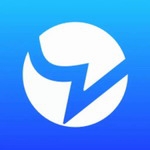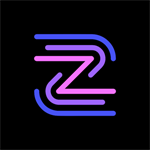Excel有效数字设置步骤详解
时间:2025-09-11 11:09:49
来源:www.rdim.cn
作者:睿点软件园
在日常办公场景中,Excel作为数据处理的核心工具,其数值精确度的控制直接影响报表质量。针对表格中有效数字的规范设置,下面将详细介绍标准操作流程。
Excel数值精度调节指南
启动Excel程序后,建议先通过快捷键Ctrl+A进行全表选择,这样可以确保后续操作作用于整个工作表。在界面左上角的三角形标记处单击,可快速实现全选功能。
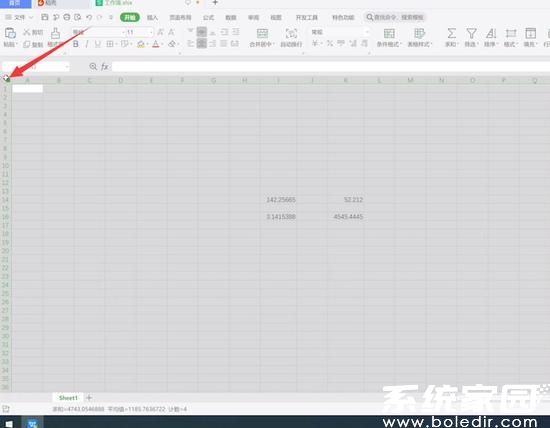
在选定区域右键调出功能菜单时,需注意光标应停留在任意数据单元格上方。弹出的上下文菜单中,"单元格格式设置"选项通常位于列表中下部,带有齿轮状图标标识。
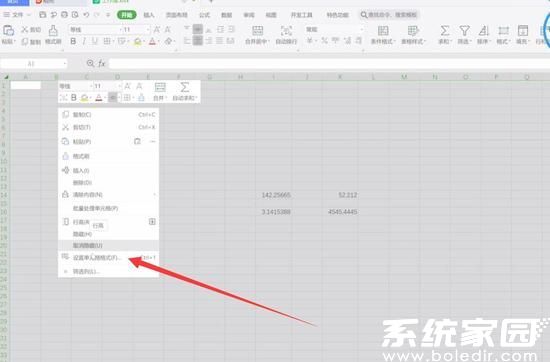
进入格式设置对话框后,重点应关注数值分类下的参数配置。除了基本的小数位数调节滑块,高级设置中还包含负数显示模式、千位分隔符等辅助功能。建议根据实际需求勾选"使用千位分隔符"选项,当设定小数位数为2时,数值12345.678将自动转换为12,345.68。
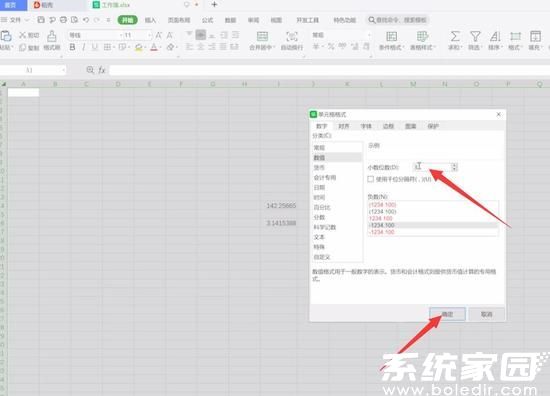
完成基础设置后,可通过格式刷工具快速同步其他区域的数值格式。对于需要特殊处理的单元格,可创建自定义格式代码,例如"0.000_ "可实现三位小数且自动对齐的显示效果。建议定期检查数值格式,避免因格式继承导致的数据显示异常。
掌握这些设置技巧不仅能提升表格的专业性,还能有效避免数据计算误差。数值格式的规范化管理是Excel应用的基础技能,建议结合条件格式功能进行可视化辅助,使数据呈现更加直观准确。
- 上一篇:5E对战平台游戏ID修改详细教程
- 下一篇:hao123浏览器兼容模式设置方法详解
相关文章
推荐文章
文章排行